《Lightroom实现蓝色午夜都市风格教程及实例》是一篇关于Lightroom的学习教程,通过简单几步就能实现教程中的效果图效果,当然只学习这一点,并不能完全掌握Lightroom技巧;你可以通过此加强美化,调色板等多维度案例或实操来进行更多的学习;此教程是由zilin在2021-06-02发布的,目前为止更获得了 0 个赞;如果你觉得这个能帮助到你,能提升你Lightroom技巧;请给他一个赞吧。
都市的夜景十分的华丽,如果你喜欢拍摄这种风格的风景照,可以学习本篇教程的内容:Lightroom实现蓝色午夜都市风格教程及实例。可以帮助您快速掌握、实现蓝色午夜的都市风景照。
这是教程中使用的原片效果

首先,我们将使用相机校准设置来移动修正颜色,并基本上创建一个更简单的调色板。要执行此操作,请转到“相机校准”部分。
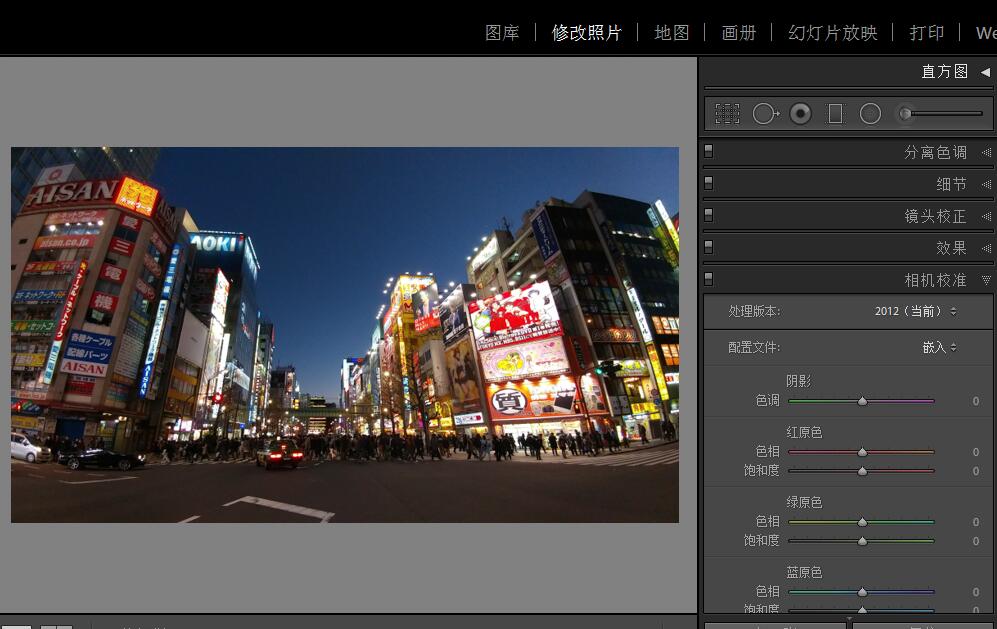
首先将绿色原色色相设置为+100。然后,将绿原色饱和度设置为-100,蓝色饱和度设置为-100。除了红色之外,这将使照片大部分颜色去饱和。
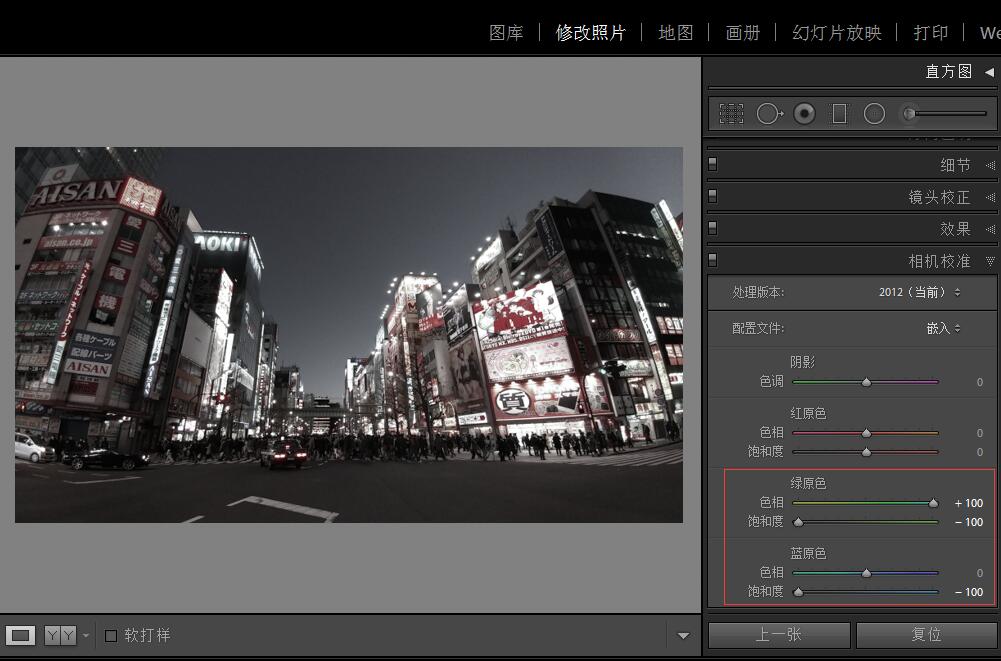
要使红色突出,请将红原色饱和度设置为+100。现在你的照片应该有一个更简单的调色板,强调红色。
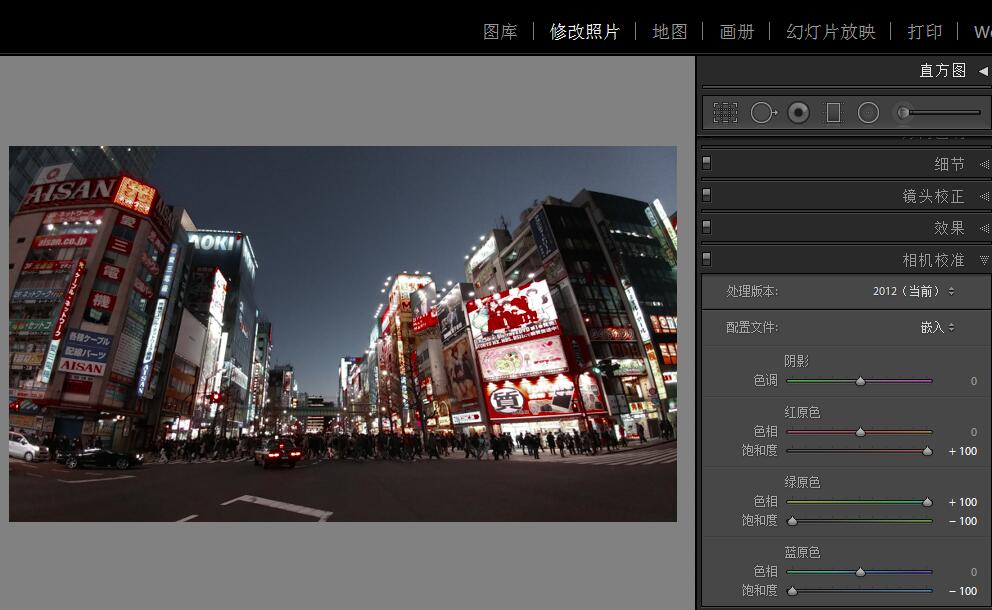
创建蓝色色调
接下来,我们将添加蓝色色调。最简单的方法是在分离色调部分中执行此操作。只需将阴影色相设置为220,将饱和度设置为100即可。
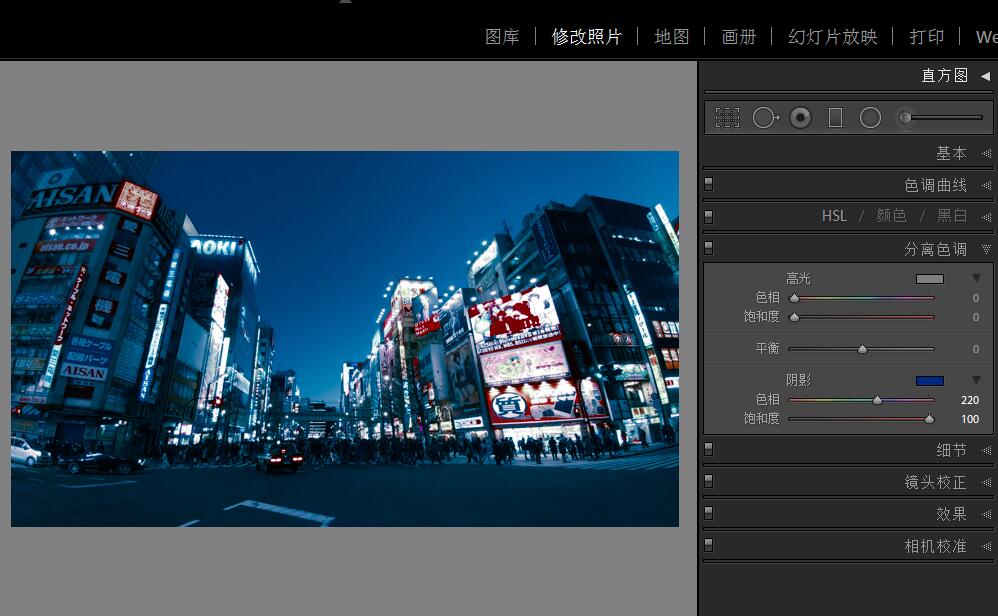
但是还有另一种方法可以让你获得更好的效果,而且它也很容易做到。如果您不知道如何使用RGB色调曲线,我强烈建议您学习它,因为它是您可以学习的最强大和最有用的工具之一。
在“色调曲线”面板中,确保您处于点曲线模式,您可以通过单击此按钮切换到该模式。
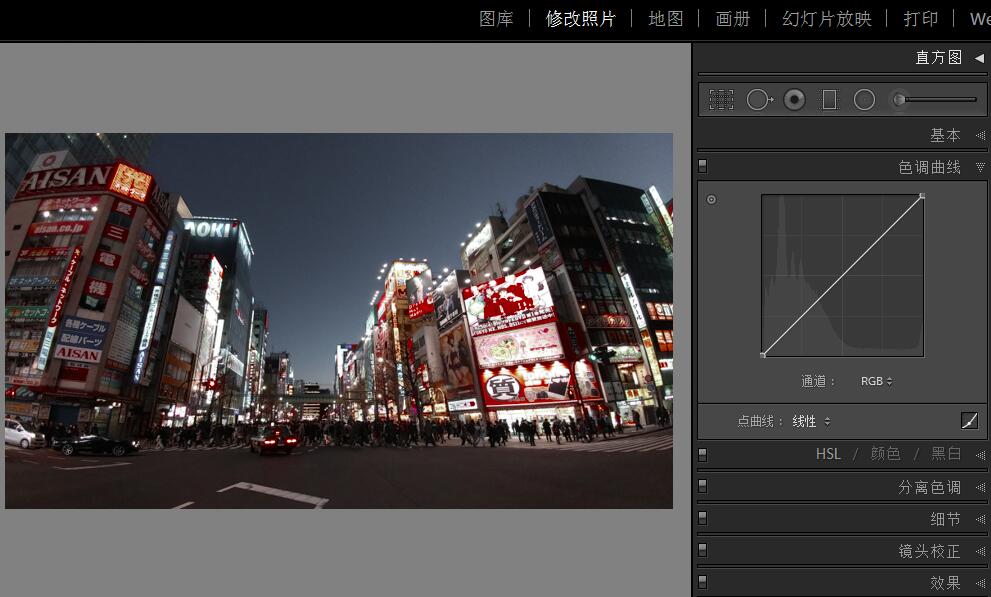
切换到蓝色通道并向上提起左下方节点,这将使阴影呈蓝色。
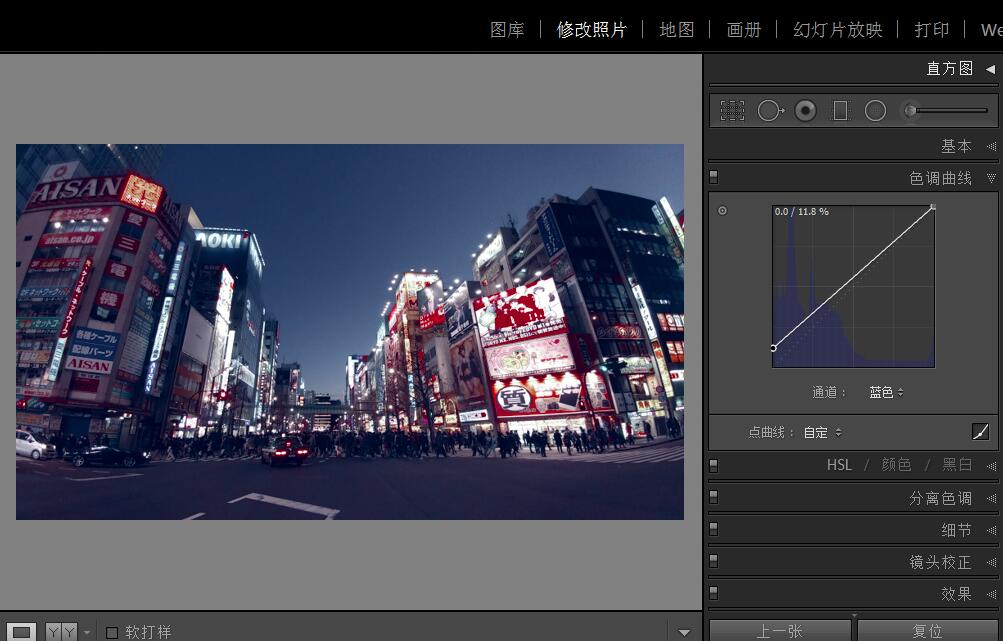
接下来,切换到红色通道并向左拖动左下方节点,直到阴影变为蓝色。你可以在红色和蓝色通道之间来回微调效果。
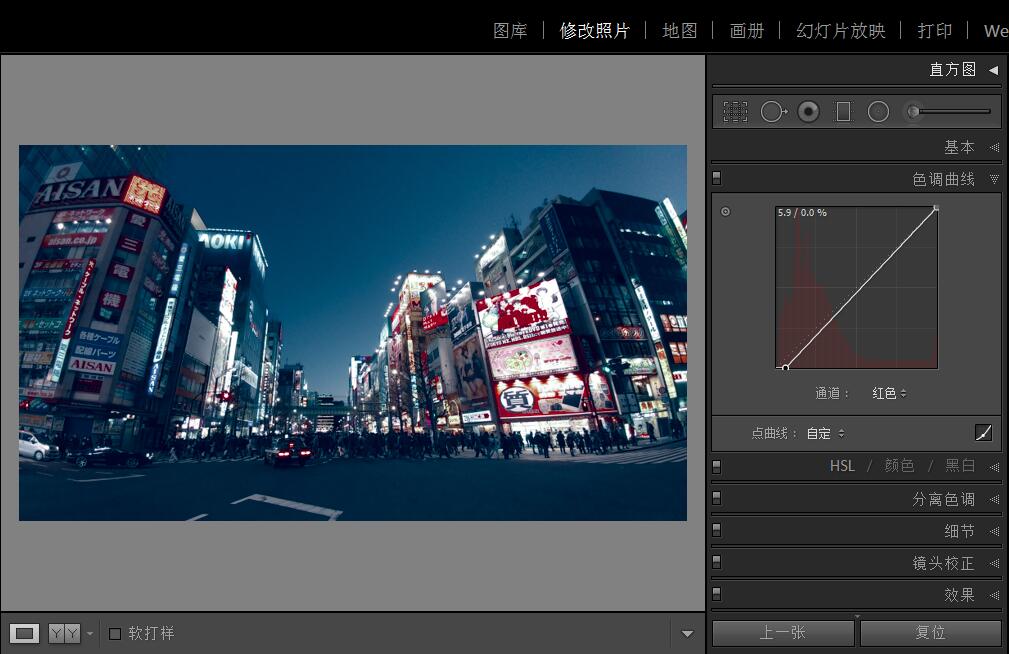
最后,如果您想让照片看起来暗淡,请切换回RGB通道并放下右上角的节点。
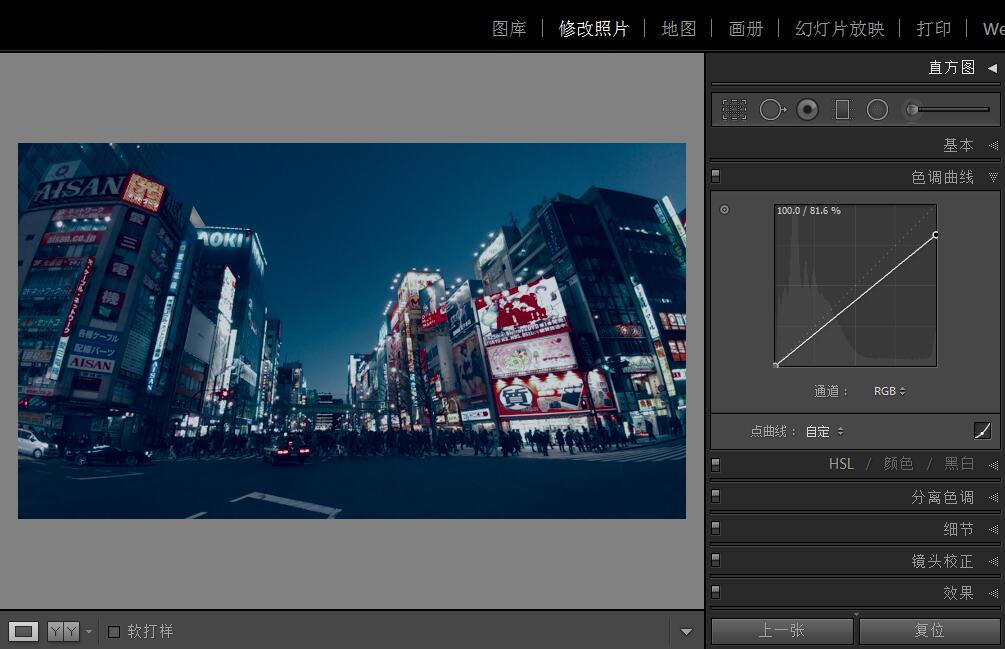
要使中间调变亮,但仍然保持昏暗的外观,只需向中间添加一个点并将其向上拖动即可。
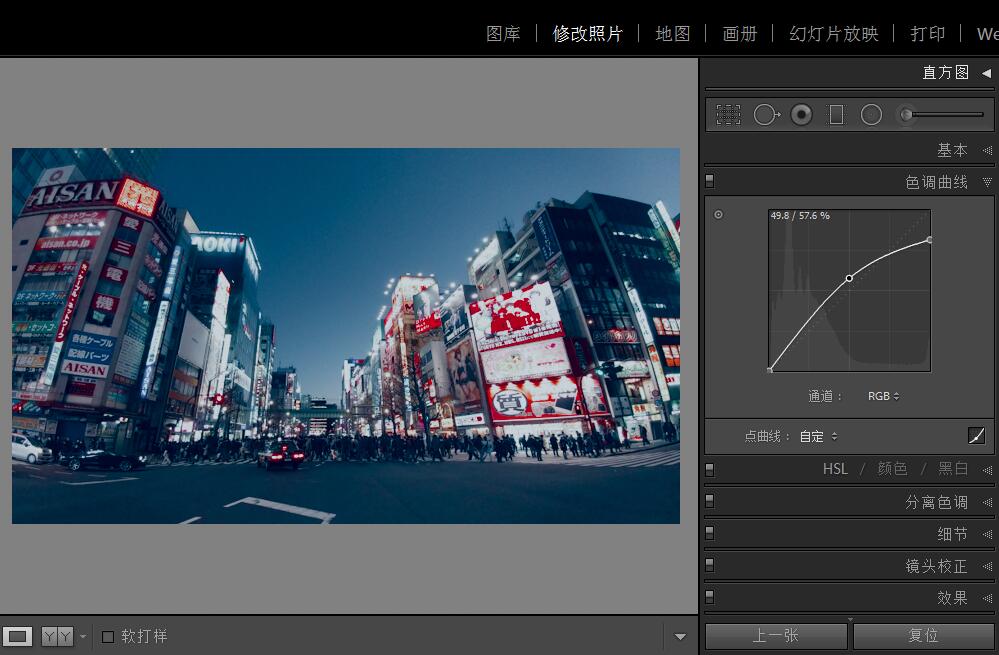
要添加对比度,请在阴影中添加节点并向下拖动以创建S曲线。

这是我们照片修改完成前后对比的效果图
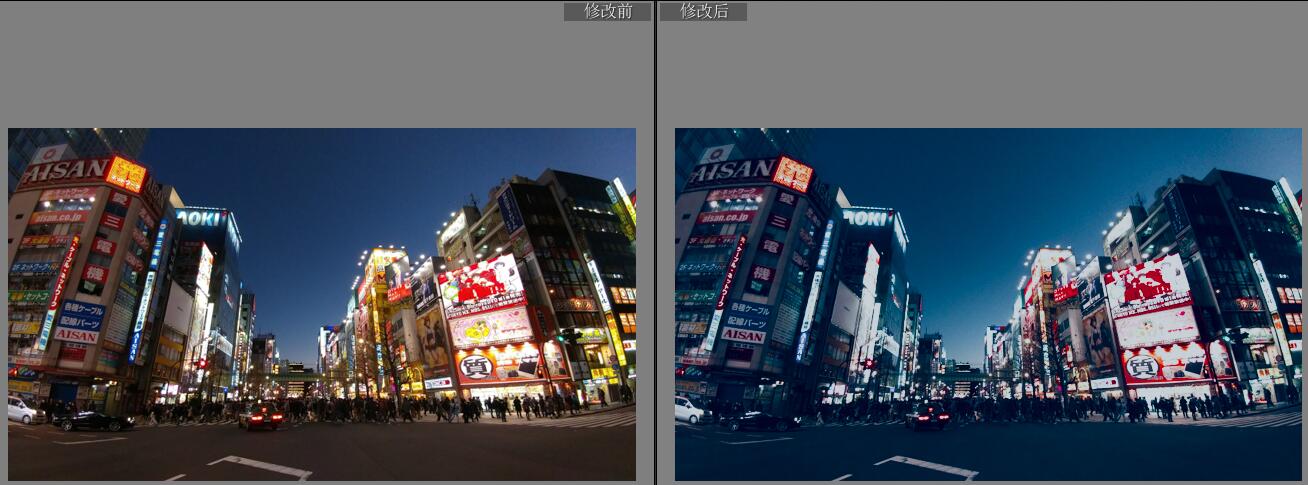
以上就是Lightroom实现蓝色午夜都市风格教程及实例全部内容介绍了,关于更多Lightroom教程信息,欢迎关注北极熊素材库,为您准备最合适与精美的素材、教程,更多最新资讯。
赠人玫瑰,手有余香
< 上一篇 Lightroom美化湖泊风景照教程及操作实例
> 下一篇 Lightroom制作流行风格照片教程及实例
2022-06-29 09:46
2022-06-16 09:55
48浏览 01-10
754浏览 01-10
427浏览 01-10
13浏览 01-06
91浏览 01-06

首席设计师

高级视觉设计师

高级插画设计师






输入的验证码不正确
评论区
暂无评论